목적
정적 이미지를 public url로 배포하는 방법을 살펴본다.
- 정적 파일 저장소로, AWS S3를 사용
- 보안 및 cache를 위한 CDN으로, AWS CloudFront를 사용
- 간결한 url을 위해, AWS Route53 으로 대체 도메인 라우팅
서론
웹사이트를 만들 때, 이미지 파일을 포함시켜야 하는 경우가 많다.
크게 다음과 같이 2가지 방법을 사용한다.
- 소스코드 저장소에 이미지 파일을 포함시키고, 코드에서 직접 import
- cloud 서비스에 이미지 파일을 업로드하고, public url을 사용
1번 방식의 단점은,
이미지를 변경하고 싶을 때 저장소 내에서 직접 수정해야 한다는 것이다.
저장소를 변경했으므로, 다시 배포해야만 웹사이트에 반영된다!
그런 문제로, 활발하게 운영되는 웹사이트들은 대부분 2번 방식을 사용한다.
클라우드 서비스에 이미지 파일을 업로드하고, public url을 얻는 방법을 알아보자.
파일 저장소 : AWS S3
먼저 AWS S3 에 접속하여, 파일 저장소인 Bucket을 생성한다.

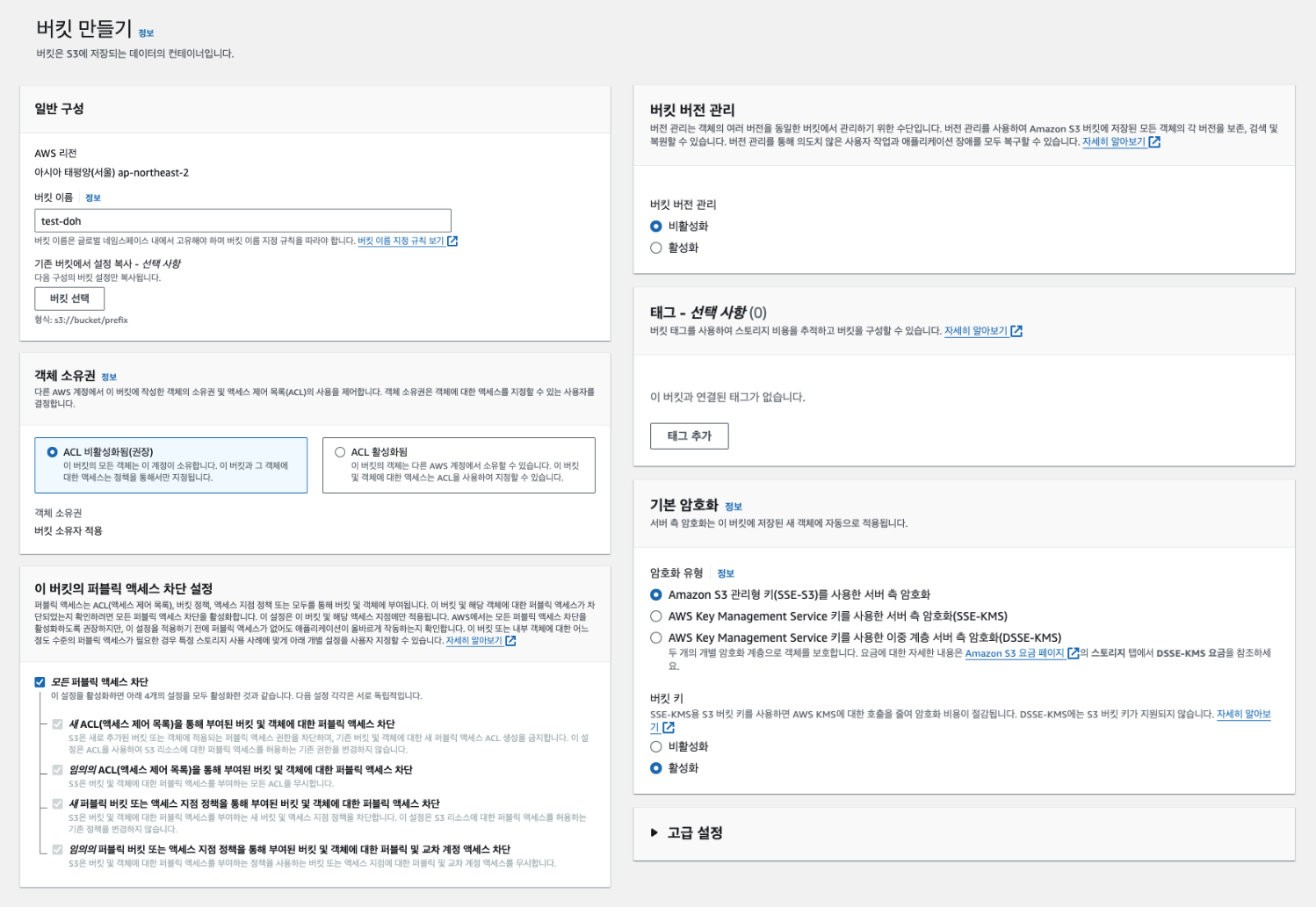 AWS S3 bucket 생성 옵션
AWS S3 bucket 생성 옵션
bucket 이름 외에 특별히 custom한 부분은 없다.
원하는 부분 있으면 변경해도 상관 없다. 본인 목적에 맞게 설정!
중요한 부분은, 모든 퍼블릭 액세스 차단이 활성화 상태라는 것!
s3 bucket에 직접 접근하지 못하게 하고, cloudfront를 통해서만 접근할 수 있게 해야 한다는 점.
그 이유는 아래에서 살펴보겠다.
버킷 생성을 완료하면, 버킷 목록에 잘 표시된다.
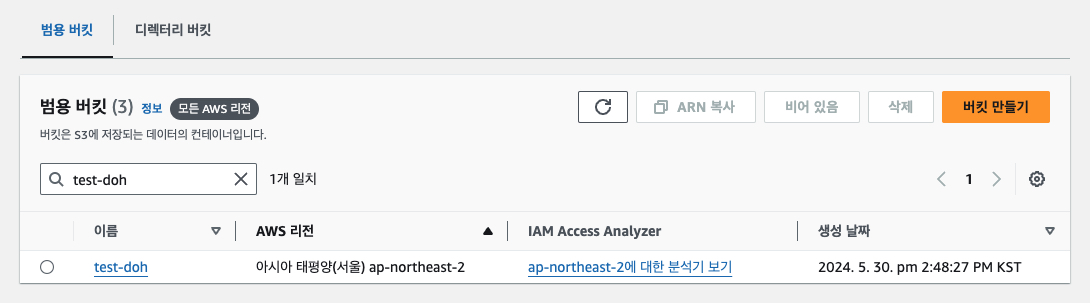 생성된 버킷 목록
생성된 버킷 목록
버킷에 파일을 하나 업로드하자.
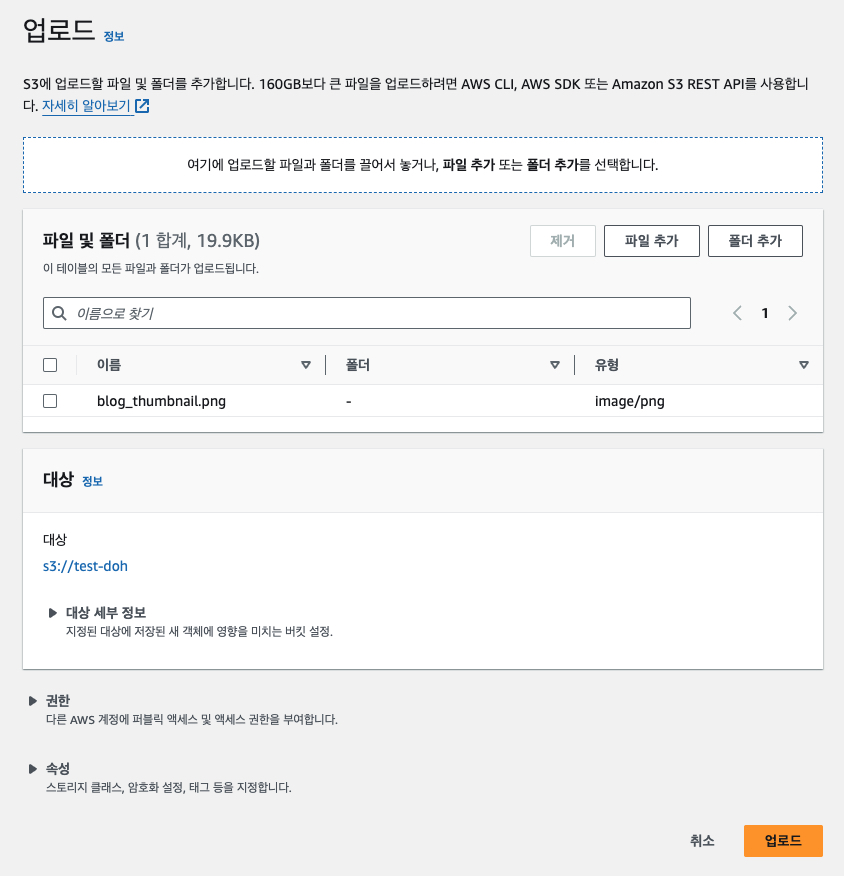 이미지 파일을 버킷에 업로드
이미지 파일을 버킷에 업로드
업로드한 파일이 목록에 잘 표시된다.
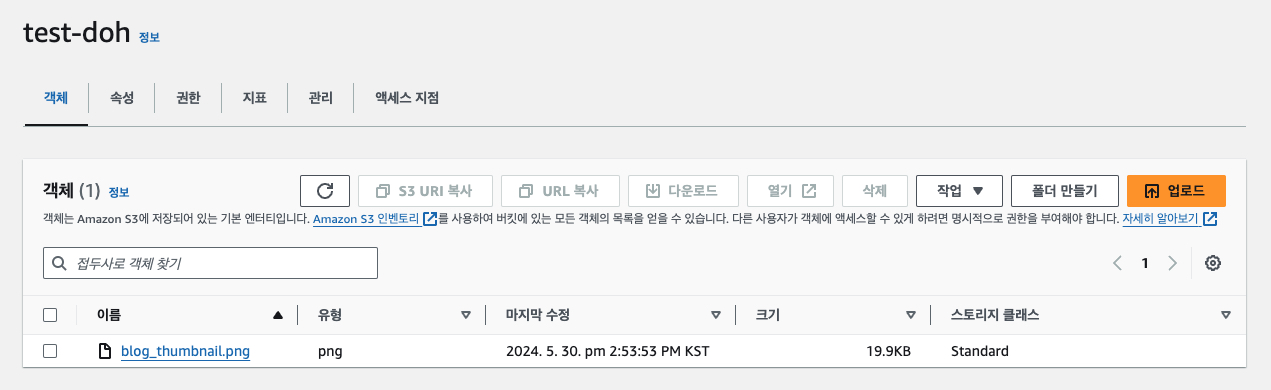 버킷에 업로드된 이미지 파일
버킷에 업로드된 이미지 파일
파일 이름을 클릭하면, 파일 정보가 표시된다.
속성 탭에서, 객체 URL을 확인할 수 있다.
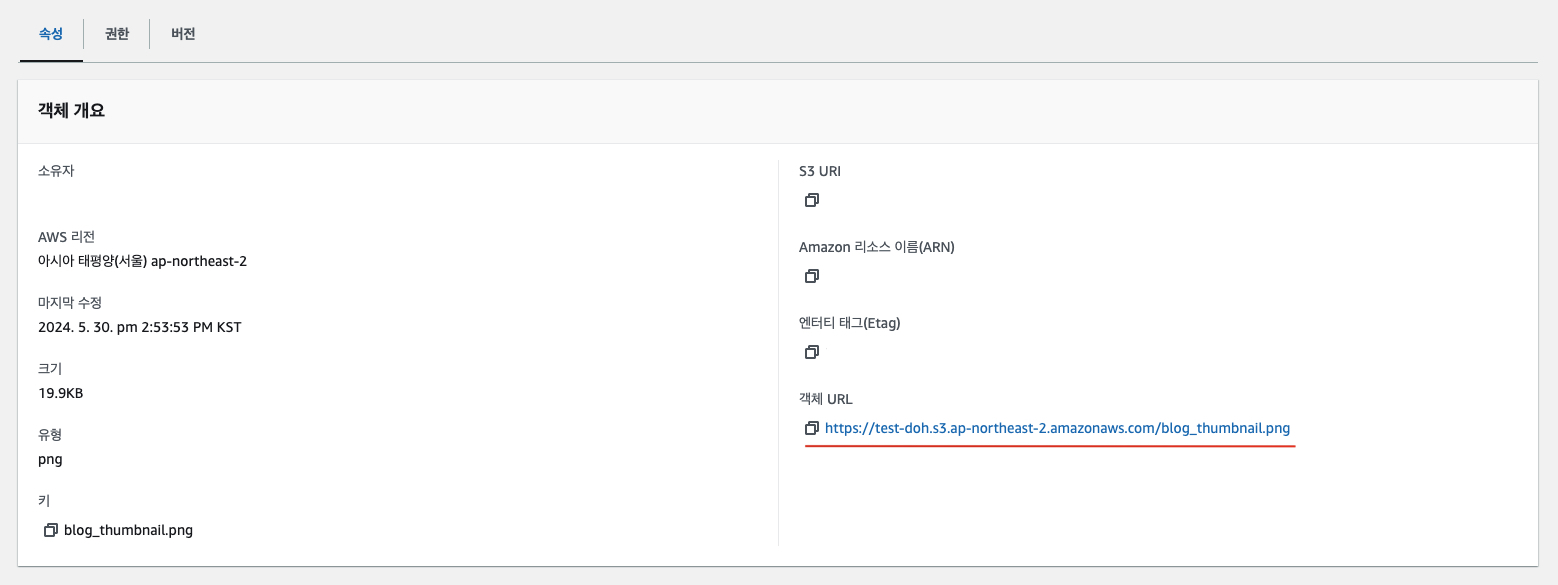 업로드된 이미지 파일 정보
업로드된 이미지 파일 정보
이 URL로 한 번 접속해보자!
Access Denied 라는 에러 코드와 함께 접근이 막힌 것을 확인할 수 있다.
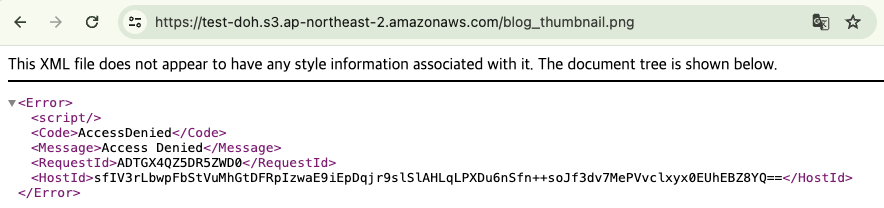 이미지 파일 접근 금지
이미지 파일 접근 금지
버킷을 생성할 때, 모든 퍼블릭 액세스 차단 옵션을 활성화했기 때문이다.
이 옵션 때문에, 버킷에 저장된 모든 객체는 URL로 직접 접근이 불가능하다.
S3 객체 직접 접근을 차단해야 하는 이유는 무엇일까?
의도된 사용자가 아닌 악성 사용자들이 bucket에 무수한 요청 (PUT, POST, GET, …)을 보내,
버킷 소유주가 AWS로부터 막대한 비용을 청구받은 사례가 심심치 않게 발생하고 있다. (개인, 기업 포함)
객체 URL을 보면, 많은 정보가 담겨 있다는 것을 확인할 수 있는데,
이 정보들은 악성 사용자들에게 먹잇감으로 활용될 수 있다.
- bucket name
- AWS region
- filename
버킷에 대한 권한, 보안 설정을 철저히 하면 무한 과금을 막을 수 있고
AWS도 이제는 이런 사례에 대해 비용을 청구하지 않는다고는 하지만,
어떤 참신한 공격이 새로 생길지 모르는 일이다.
이미지 파일에 직접 접근할 수 없으니,
CDN(CloudFront)를 통해 우회하여 접근하는 방법을 알아보자.
CDN : CloudFront
콘텐츠를 효율적으로 제공하기 위해 전 세계 여러 위치에 데이터를 분산 배치하는 네트워크 시스템
사용자 요청한 콘텐츠를 가장 가까운 서버에서 제공해 전송 시간을 줄이고 로딩 속도를 향상
높은 트래픽을 효율적으로 관리하고, 웹사이트의 성능과 사용자 경험 향상
지리적으로 분산된 사용자에게 콘텐츠를 신속하게 제공
글로벌한 사용자들에게 동일한 사용자 경험 제공
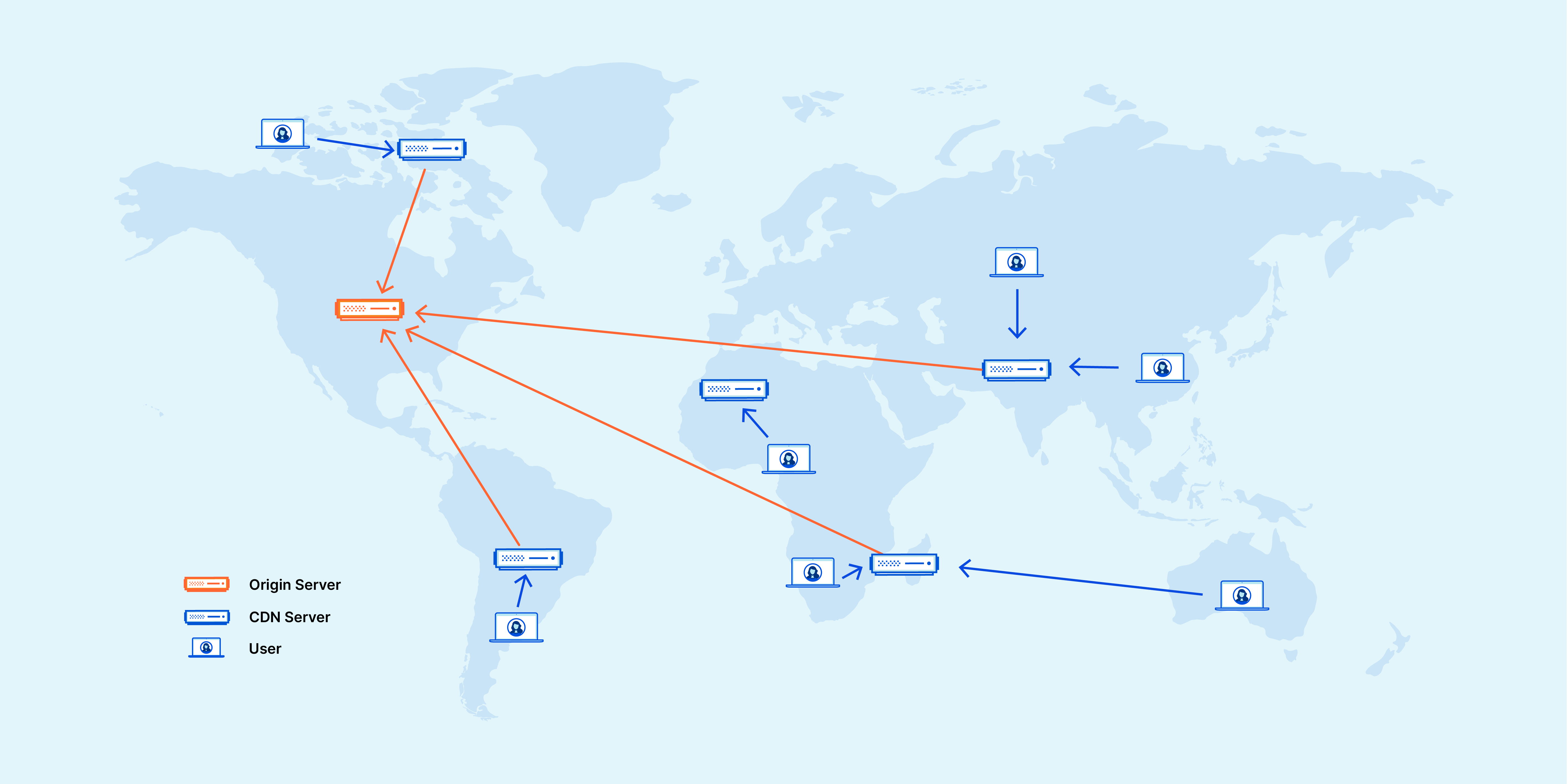 CDN이란?
CDN이란?
AWS CloudFront에 접속하여, 새로운 배포를 생성한다

origin domain 입력란에서, 아까 생성한 bucket을 선택한다.
원본 액세스 권한을 설정하고, Create new OAC 버튼으로 새로운 OAC를 생성하자
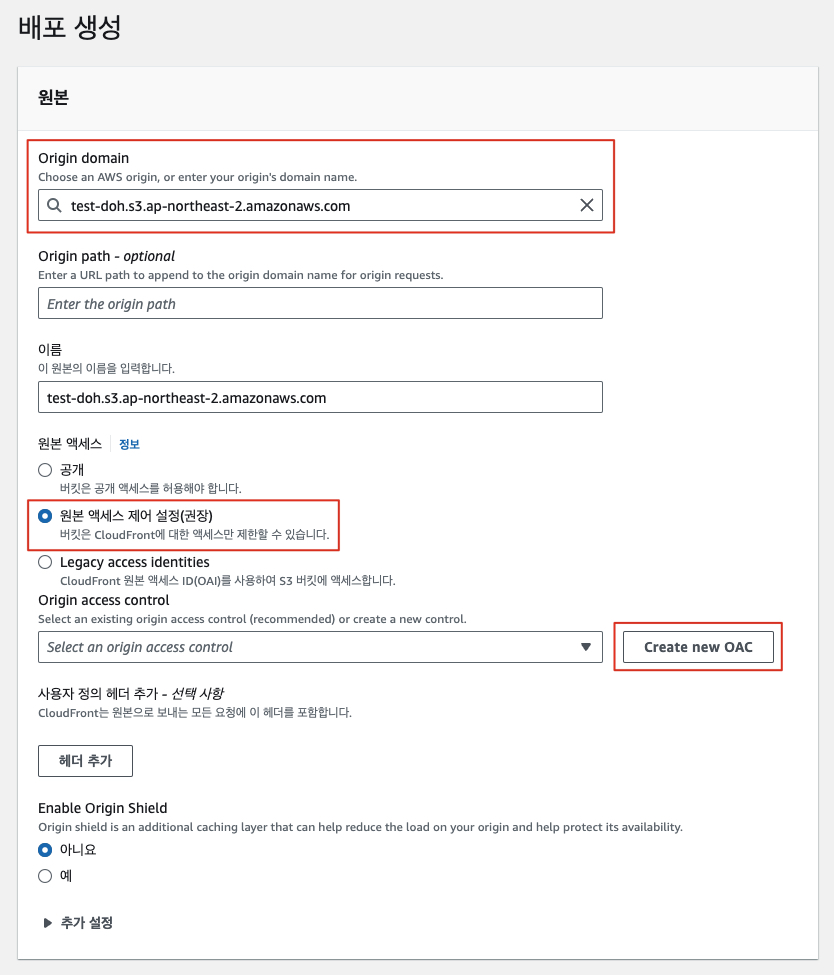 cloudfront 배포 생성 옵션
cloudfront 배포 생성 옵션
딱히 변경할 설정은 없다.
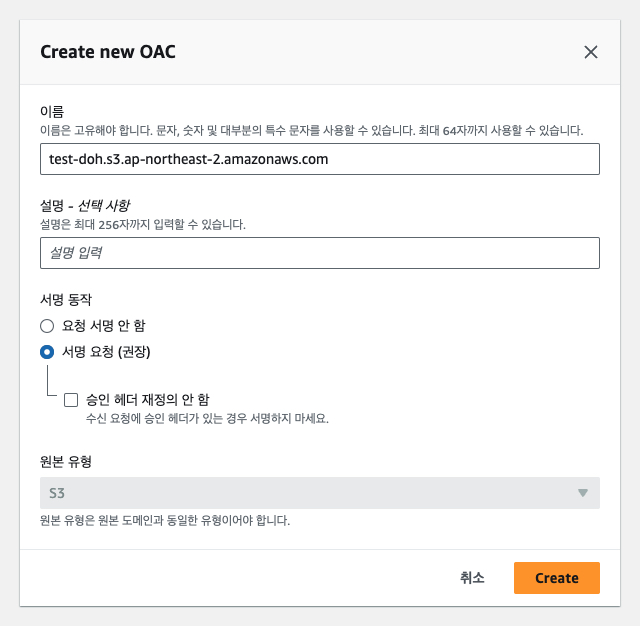 OAC 생성 옵션
OAC 생성 옵션
생성하고 나면 아까 없던 경고가 표시되는데, 이 부분은 나중에 설정하게 된다. 넘어가자.

아래 옵션을 설정하고, 배포 생성 단계를 마무리하자.
- 기본 캐시 동작 옵션 > 뷰어 프로토콜 정책을 [Redirect HTTP to HTTPS]로 변경
- 웹 애플리케이션 방화벽(WAF) > 보안 보호 비활성화
 cloudfront 배포 생성 완료 화면
cloudfront 배포 생성 완료 화면
cloudfront 배포가 성공적으로 완료되었음을 확인할 수 있다.
cloudfront가 bucket에 접근할 수 있도록, bucket의 정책을 업데이트 해주어야 한다.
우측 상단 [정책 복사] 버튼을 클릭하여 복사한 후, 정책 업데이트 링크로 이동한다.
버킷 > 권한 탭에서 버킷 정책 편집으로 진입한다.
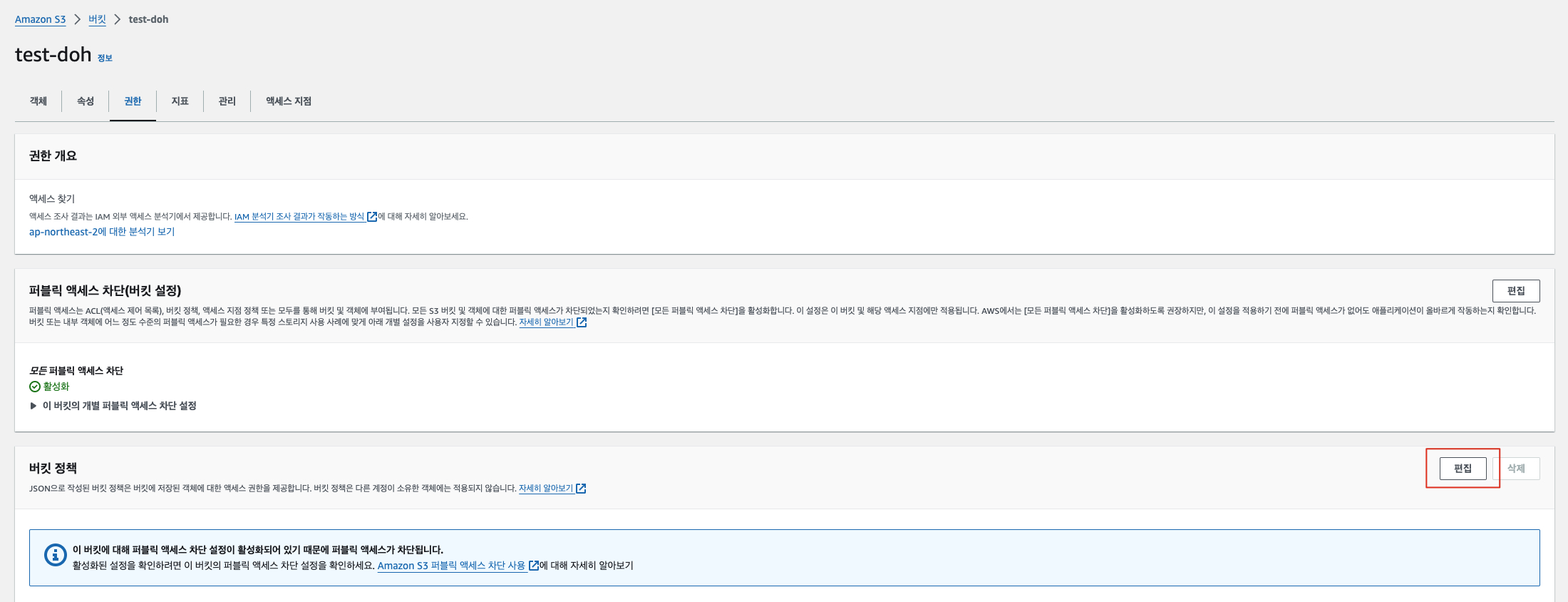 버킷 권한 확인
버킷 권한 확인
아까 복사한 정책을 붙여넣고, 변경사항을 저장한다.
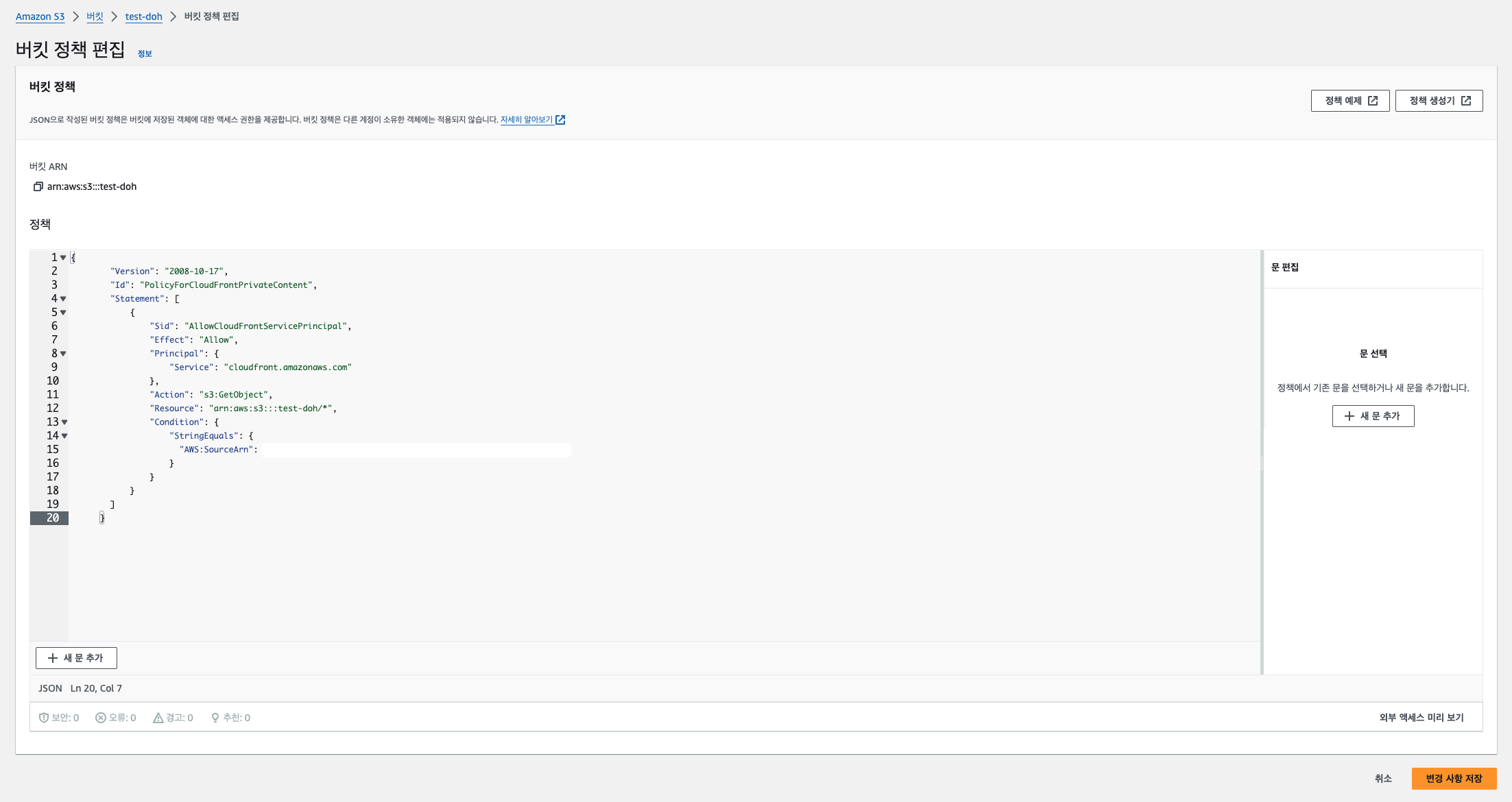 버킷 권한 편집
버킷 권한 편집
그러면 이제 cloudfront로 버킷 객체에 접근이 가능해진다.
{cloudfront 배포도메인명}/{S3경로파일명} 으로 접근이 가능하다.
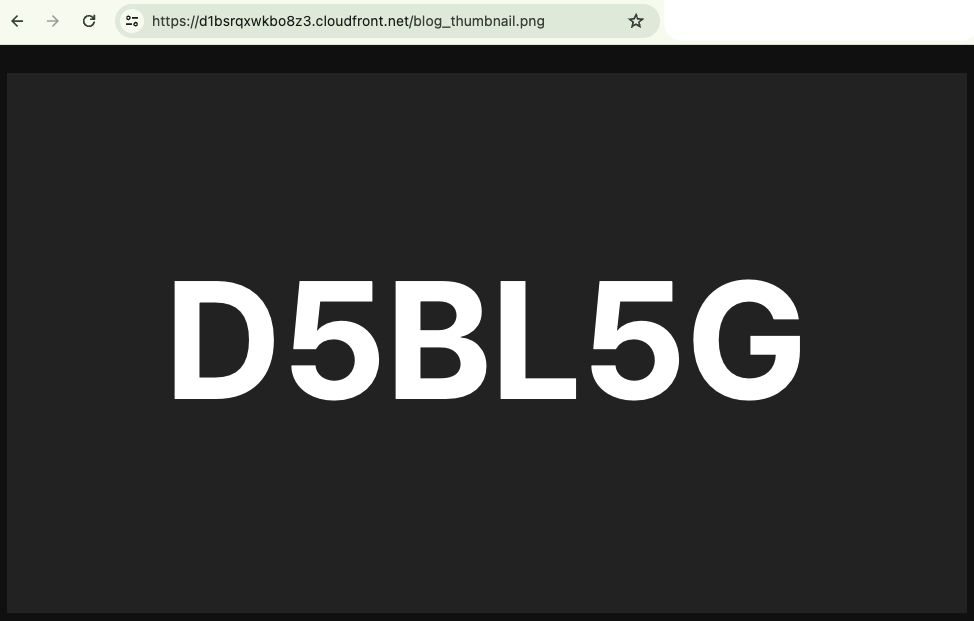 객체 URL 접근 성공
객체 URL 접근 성공
아까처럼 경고가 뜨지 않고, 정상적으로 접근이 가능한 것을 확인할 수 있다.
여기까지, 정적 리소스 파일의 public url을 얻는 방법을 알아보았다.